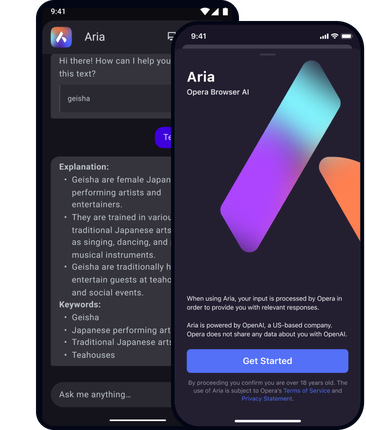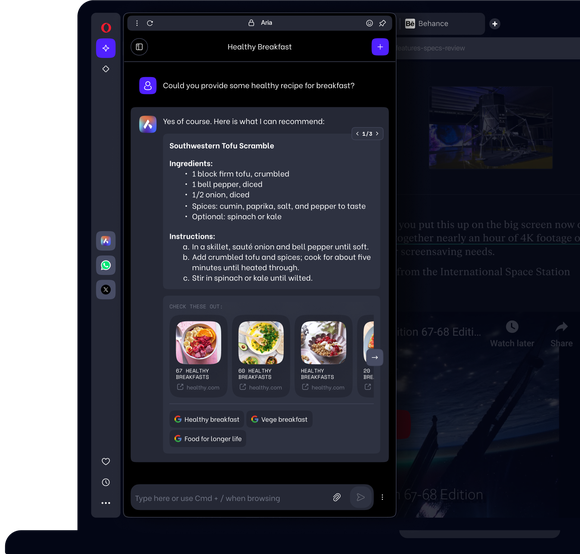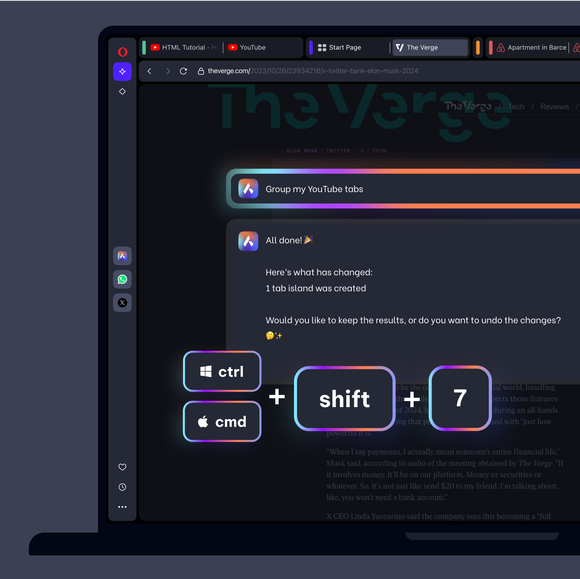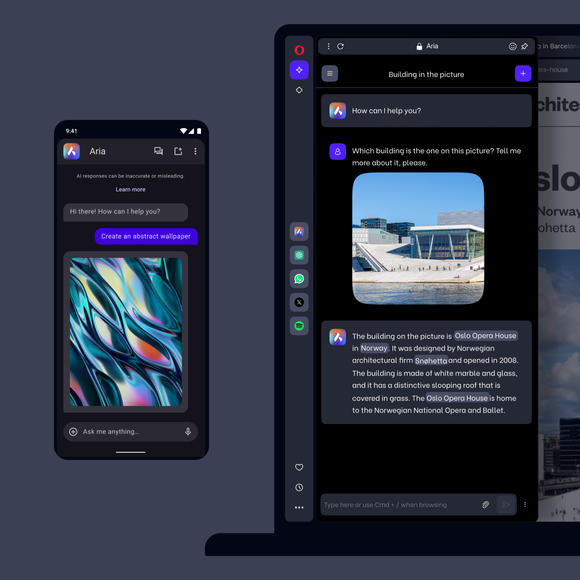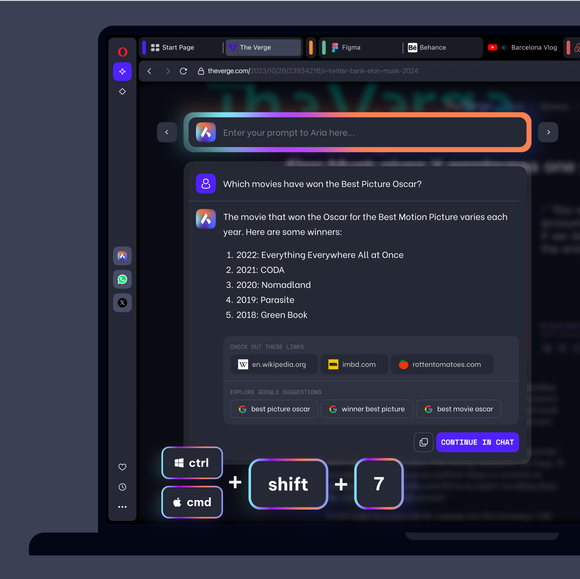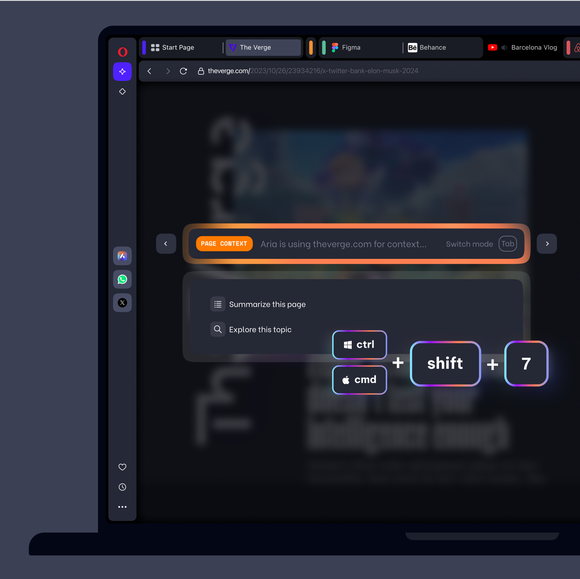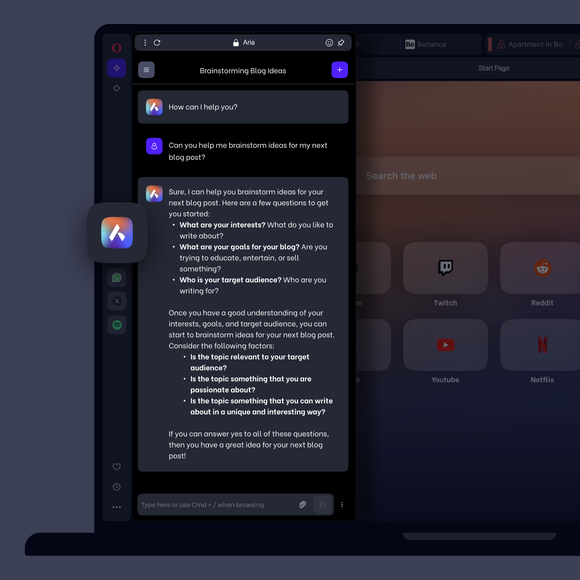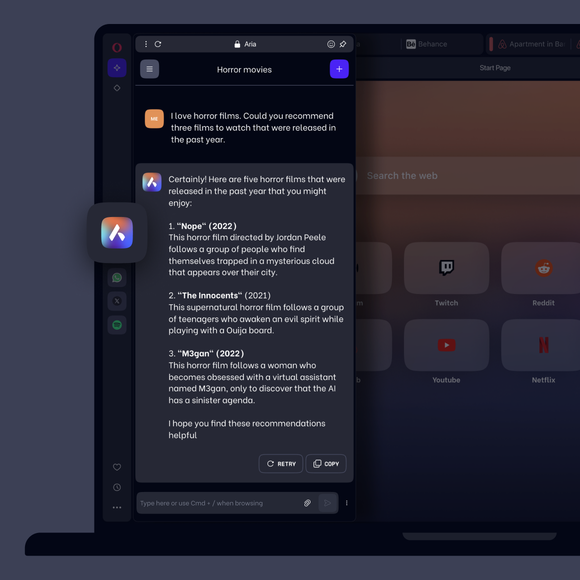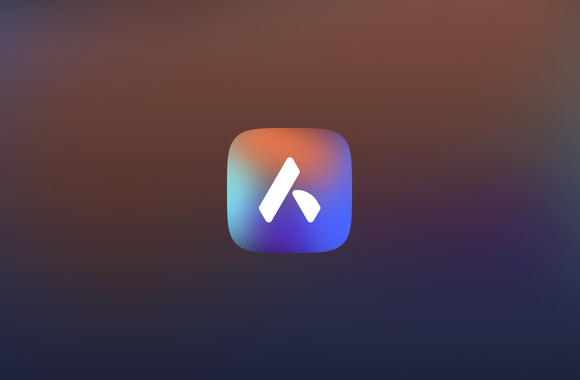ChatGPT 和 Aria AI
在 Opera 中使用 AI 聊天和创作。从侧边栏访问 ChatGPT,并通过 Aria(Opera 的人工智能浏览器)释放人工智能的全部力量。无需账户,即可生成图片、内容、网页摘要等。 了解更多


人工智能在歌剧中的优势
使用 Aria(Opera 的人工智能浏览器)获取答案、生成文本和创建图像,并在侧边栏访问 ChatGPT


Opera 中的 ChatGPT 和 Aria AI
了解更多关于咏叹调的信息
如何在 Opera 中访问人工智能?
要开始使用,只需下载 Opera 桌面版或手机版即可。Aria 已集成到浏览器中,因此安装后即可开始使用,无需任何账户。
如何在 Opera 中使用 ChatGPT?
点击左侧边栏中的ChatGPT图标。如果没有看到图标,请单击侧边栏底部的三点,然后选择 ChatGPT。
首次打开 ChatGPT 时,您将看到登录或注册选项。如果您已有账户,请点击登录。
如果您没有账户,请点击注册。注册并登录后,您可以随时从 Opera 浏览器的侧边栏与 AI 聊天。
如何开始在 Opera 中使用 Aria?
单击左侧边栏中的 "咏叹调 "图标。如果没有看到图标,请单击侧边栏底部的三点菜单,然后选择 "咏叹调"。你也可以在浏览时使用Ctrl Shift 7或Cmd Shift 7 访问 Aria。使用 Aria 不需要登录,但第一次使用时需要接受服务条款。
所有用户每天只能生成五张图片。如果您想生成更多图片,请创建一个 Opera 账户。登录后,您的限制将增加到每天 30 张图片,并允许您访问以前的聊天记录。
如何使用 Aria 命令行?
在 Opera 中,使用快捷键Ctrl Shift 7或Cmd Shift 7打开 Aria 的命令行。在弹出的窗口中,您可以向 Aria 输入问题,Aria 的回复将显示在下面。按Esc键关闭命令行。如果你想继续与阿瑞雅对话,也可以单击 "继续聊天",这将从侧边栏打开阿瑞雅的完整聊天窗口。
在命令行中与 Aria 聊天时,可以使用Tab 键切换模式,进入页面上下文模式、命令 Tabs 模式或写作模式。
如何使用 Aria 的页面上下文模式?
在使用 Aria 命令行(Ctrl Shift 7或Cmd Shift 7)时,按Tab 键可使用 Aria 的 "页面上下文 "模式,询问当前查看的网页内容。例如,你可以询问摘要、要点或在哪里可以找到关于同一主题的更多信息。再次按Tab 键可切换到其他模式,如 Tab 命令或写作模式。
您值得拥有更好的浏览器
Opera 的免费 VPN、广告拦截器和流量文件共享。这只是 Opera 内建的几项必备功能,它们能让浏览更快、更流畅、无干扰,旨在改善您的上网体验。